Tehát megcsinálta - úgy döntött, hogy blogot készít a WordPress segítségével, vagy esetleg úgy döntött, hogy a WordPress ideális tartalomkezelő rendszer (CMS) az Ön webhelyén. Ha elkészítette a telepítési folyamatot, akkor nagyon jól teljesítesz!
Végül is a WordPress az internet mintegy 35% -át birtokolja, ugyanis túlnyomórészt a legnépszerűbb CMS-eknek, olyan törpe versenytársaknak, mint Drupal és Joomla.

A WordPress telepítési folyamata számos különféle ízben létezik. Sok tárhelyszolgáltató az automatikus WordPress telepítést a panelen belüli szolgáltatások részeként kínálja. Ez lehetővé teszi egy friss WordPress telepítés létrehozását egy gombnyomással.
Alternatív megoldásként a WordPress manuális telepítését is végezheti. Ez magában foglalja a forráskód archívumának letöltését és a FTP kliens használatát a fájlok feltöltésére a webszerverre.
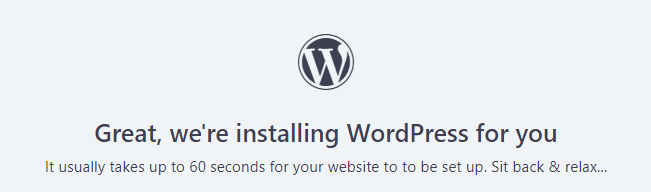
Bármelyik módot választotta a WordPress, az út során be kell állítania egy alapértelmezett adminisztrátori felhasználónevet és jelszót. Miután ezt megtetted, itt találhatsz egy kis savanyúságot. Néhány tárhely-szolgáltató egyenesen átirányítja Önt a WordPress rendszergazdai bejelentkezéshez, mások azonban nem.
Mindkét esetben tudnia kell, hogyan juthat el a rendszergazdai bejelentkezéshez a jövőbeli esetekben. Beszéljünk arról, hogyan lehet ezt megtenni.
In_content_1 all: [300x250] / dfp: [640x360]->Ha már bejelentkezett: Használja a Felügyeleti sávot
Időben már be lesz jelentkezve a WordPress rendszergazdai fiókjába, miután beállította az új WordPress-blogját. Ez azt jelenti, hogy nem kell megkeresnie a WordPress rendszergazdai bejelentkezési oldalát, csak meg kell találnia, hogyan érheti el az adminisztrátori háttérrel egészét. A WordPressben azonban mindkettő szinonimája, mivel mindkettő ugyanarról az oldalról érhető el.
A WordPress webhely adminisztrátori oldalának elérésének legegyszerűbb módja az, ha a böngészőn keresztül navigál a webhely URL-jére. Az oldal tetején, ha be van jelentkezve, egy szürke sáv jelenik meg - az admin sáv.
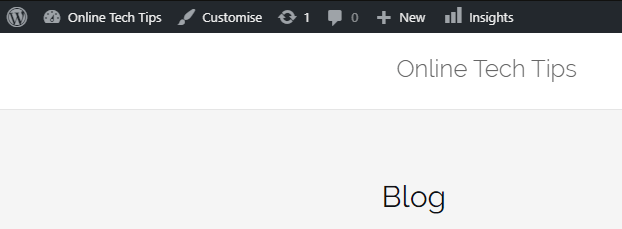
Ahhoz, hogy az adminisztrátori háttérképhez hozzáférjen, csak annyit kell tennie, hogy kattintson a webhely nevére ebben a sávban, amely közvetlenül a WordPress logó jobb oldalán található. Ebben a példában az „online technikai tippek” lenne.
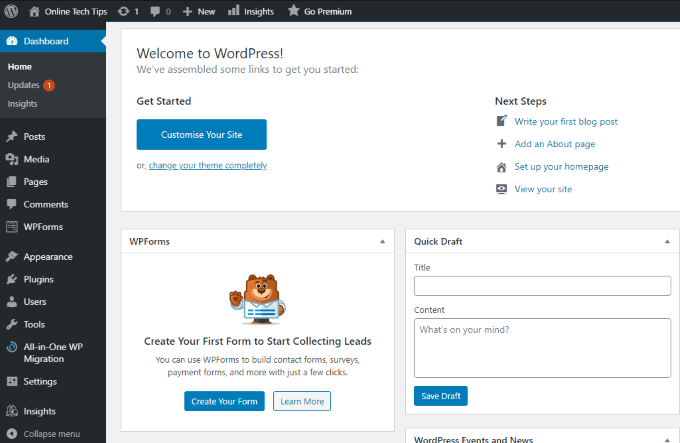
Mivel csak az adminisztrátori sávot láthatja, ha már be van jelentkezve, azonnal megkapja az admin irányítópultjára. Itt végezheti el az összes adminisztratív változást a WordPress webhelyén.
Ha még nincs bejelentkezve: URL alapján
Ha nem jelentkezett be, az adminisztrátori háttér megtalálása kissé trükkösebb lehet. Egyes WordPress témák tartalmaznak linket a láblécbe történő bejelentkezéshez, ám ezek nem mindegyik tartalmazza. Ugyanakkor kissé rosszul érhetjük el az admin hátteret az alapértelmezett URL-ek ellenőrzésével.
Ezen oldalak bármelyikével sikerül becsapni. Ha adminisztrátor vagy, akkor az egyszerű WordPress bejelentkezési oldal tudni fogja irányítani az adminisztrátori irányítópultra.
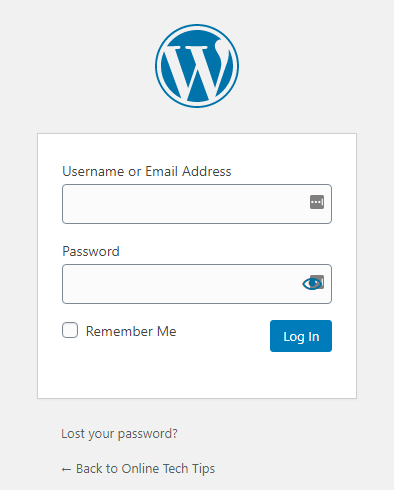
A WordPress alapértelmezett URL-jének ismerete a WordPress admin bejelentkezéshez ugyanolyan rossz, mint jó . Ez azt jelenti, hogy a rosszindulatú felhasználók, akik esetleg megkísérelnek feltörni vagy erőszakkal kényszeríteni a WordPress háttérrendszerébe, szintén rendelkeznek a kezükkel.
A bejelentkezési oldalak biztosítása
Biztonsági kockázatot jelent az alapértelmezett WordPress bejelentkezési URL-ek használata - vagy ami még rosszabb, az „admin” felhasználónév alapértelmezett WordPress bejelentkezési hitelesítő adatai. Ha így tesz, akkor a hackerek belépési pontot kínálnak, akik mindent megtesznek, hogy szabotálják a WordPress webhelyet.
Ugyanakkor nem csak átnevezheti a „wp-admin” könyvtárat és a „wp-login.php” fájlt. fájlt. Ellenkező esetben a WordPress telepítése teljesen megsérül.
Jelenleg a legjobb módszer ennek a levonására a WPS Bejelentkezés elrejtése plugin. Felhívjuk figyelmét, hogy ez egy harmadik fél pluginja, amelyet a WordPress nem hivatalosan fenntart. Ugyanakkor több mint 500 000 aktív telepítéssel rendelkezik, és a telepítése nagyon egyszerű.
A plugint letöltheti archívumként a WordPress plugins webhelyről, vagy a Új hozzáadásaoldal az adminisztrátori irányítópulton, amely a Beépülő modulmenüben található.
Ha az utóbbi módszert választja, azt javasoljuk, mert Sokkal könnyebb, akkor a plugint név szerint kell keresnie.
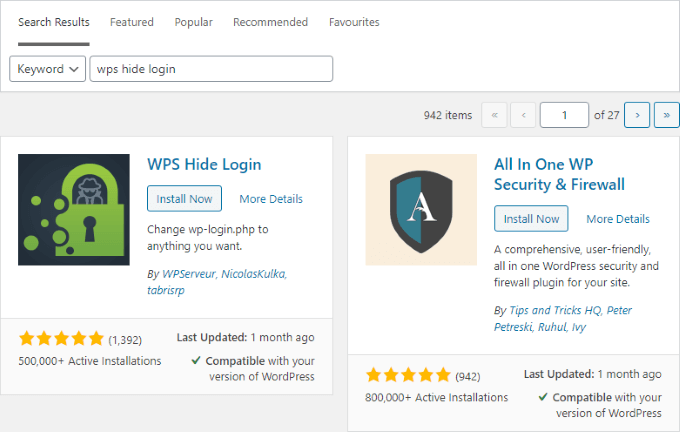
Miután megtalálta, kattintson a Telepítés mostgombra. Ha kész, akkor ez a gomb Aktiválás-ra vált, amelyre szintén rá kell kattintania. Ez eljut a Plugins oldalra, ahol görgessen lefelé, és kattintson a WPS elrejtése sor alatt található Beállításoklinkre.
Itt megváltoztathatja az alapértelmezett értéket. A WordPress bejelentkezési URL-je, amely mind a bejelentkezési oldalra, mind az admin könyvtárra vonatkozik. A WPS bejelentkezés elrejtése lehetővé teszi a felhasználók átirányítását egy egyedi oldalra is, ha megpróbálják elérni ezt az URL-t, ami segíthet például az IP-cím naplózásában, ha szükséges.
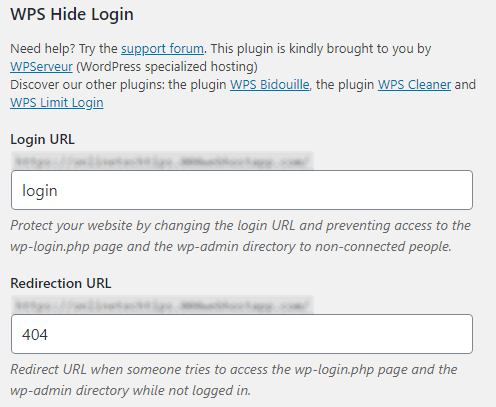
Ezenkívül szeretné megvizsgálni a jelszóvédő WordPress oldalak.
A WordPress rendszergazdai bejelentkezési adatait és az irányítópultot új felhasználóként zavarónak találja, de ha kitalálta, rendkívül könnyű megjegyezni.
Tud más alternatívákat a WordPress rendszergazdai bejelentkezés megtalálására? Dobj el egy megjegyzést az alábbiakból, és tudassa velünk!